Како повезати АДСЛ модем са Ви-Фи рутер мрежним каблом? Прикључак и дијаграм подешавања

- 3472
- 195
- Mr. Wilbert Price
Садржај
- Повезујемо рутер на АДСЛ модем
- Подешавања рутера
Приметио сам да у коментарима на различитим чланцима на веб локацији постављају питања о повезивању Ви-Фи рутера на обичне АДСЛ модеме. Многи имају проблема са постављањем такве везе. Али, тамо нема ништа компликовано. У овом чланку ћемо размотрити шему везе и подешавање АДСЛ модема + рутера. Прикључићемо уобичајени мрежни кабл. Која се може учинити, купити или узмете онај који долази са рутером / модемом.
 Зашто генерално повежите два слична средства? Ако имате АДСЛ Интернет, онда је јасно да је модем вредан. Много је модема, немају прилику да дистрибуира Ви-Фи, и потребан нам је бежични интернет, без тога је то тешко сада 🙂
Зашто генерално повежите два слична средства? Ако имате АДСЛ Интернет, онда је јасно да је модем вредан. Много је модема, немају прилику да дистрибуира Ви-Фи, и потребан нам је бежични интернет, без тога је то тешко сада 🙂
Дакле, постоје две опције:
- Купите нови АДСЛ модем који има могућност дистрибуције Интернета помоћу бежичне технологије. Такви уређаји су сада пуни на тржишту. Ако се не желите замотати са избором, а затим назовите (или идите) свом Интернет провајдеру и саветовао ће вам одређени модел и произвођач. Или ће понудити свој уређај. Многи добављачи имају мрежну опрему, које су, као што су то, препоручили користећи употребу.
- И друга опција (о којој ће овај чланак бити). Можете да купите редован Ви-Фи рутер, било који и повежите га путем мрежног кабла на модем. Модем тачно има мрежне резултате (ЛАН). Рутер ће само узети Интернет из модема и дистрибуирати га кроз ваздух.
Као што видите, све је врло једноставно. Требаће нам сам модем (који би већ требало да се конфигурише и дистрибуира Интернет), мрежни кабл (који је комплетан рутер) и сама Ви-Фи рутер. Сада ћемо све то повезати и конфигурирати.
Успут, већ имамо сличан чланак о повезивању два рутера. Можете да видите.
Повезујемо рутер на АДСЛ модем
Пре везе, Нужно Направите ресетовање поставки на Ви-Фи рутеру. Чак и ако је ново, из продавнице.
Даље, узми мрежни кабл. Повезујемо један крај модема у ЛАН конектор (обично се потписује и означава се жутом). На вашем модему могу бити неколико ЛАН конектора. Може се повезати са било којим.
 Повезујемо други крај на рутеру у плавој боји ВАН конектор. Погледати пажљиво.
Повезујемо други крај на рутеру у плавој боји ВАН конектор. Погледати пажљиво.
 Ево целокупне шеме везе. Ако сте бацили подешавања на рутеру, а ваш модем аутоматски дистрибуира ИП, а затим је рутер већ требало да дистрибуира Интернет путем Ви-Фи-ја путем Ви-Фи-ја. И каблом, до рутера, уређаја можете да повежете са који сте повезали са модемом. За сваки случај, упутство ХТТПС: // Ф1цомп.РУ / Интернет / Как-подклиуцхит-Компиутер-К-РУТЕРУ-СТЕВЕВОМУ-КАБИЛУ-ЛН /.
Ево целокупне шеме везе. Ако сте бацили подешавања на рутеру, а ваш модем аутоматски дистрибуира ИП, а затим је рутер већ требало да дистрибуира Интернет путем Ви-Фи-ја путем Ви-Фи-ја. И каблом, до рутера, уређаја можете да повежете са који сте повезали са модемом. За сваки случај, упутство ХТТПС: // Ф1цомп.РУ / Интернет / Как-подклиуцхит-Компиутер-К-РУТЕРУ-СТЕВЕВОМУ-КАБИЛУ-ЛН /.
Подешавања рутера
Ако није аутоматски радио, проверимо подешавања. Подесит ћемо само рутер, не дирамо модем. Али, модем треба да буде конфигурисан за вас, а Интернет треба да прође кроз њега.
Потребно је проверити да ли је аутоматско примање ИП адресе инсталиран у подешавањима рутера. Под условом да модем аутоматски дистрибуира ИП.
Идите на поставке рутера. Ако не знате како, погледајте упутства.
Иди на картицу Вановити. У зависности од компаније и модела, ова картица се може назвати другачије. Интернет, мрежа итд. Д.
И погледај то на терену ВАН тип везе (Упишите ван везе) је инсталиран Динамички ИП (Динамична ИП адреса). Инсталирајте и сачувајте подешавања. Ово је пример ТП-Линк.
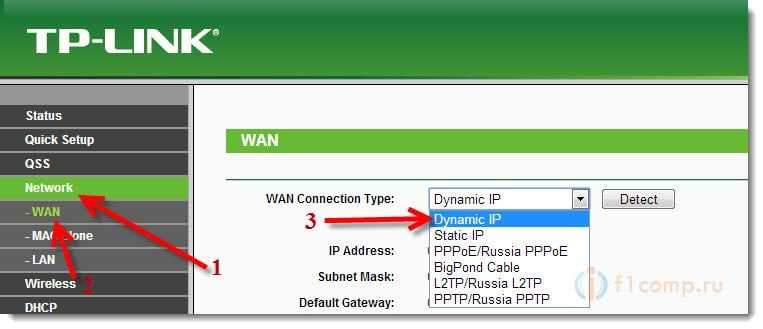
Поново учитајте модем и рутер.
Све би требало да ради. Ако не ради, онда опишите проблем у коментарима овог члана, разумећемо заједно.
Најлепше жеље!
- « Инсталирање аутоматског пријема ИП-а и ДНС (или индикације статичких адреса) на Виндовс 8, Виндовс 7 и Виндовс КСП
- Слика приказујемо ваздухом са таблета или телефона (Андроид) на телевизору помоћу Мирацаст технологије (без жица). На примеру АСУС таблета и ЛГ телевизора »

